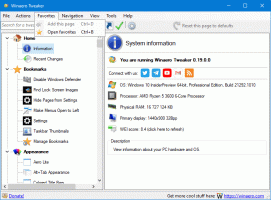Aktiver eller deaktiver arkivapper i Windows 10
Slik aktiverer eller deaktiverer du arkivapper i Windows 10
Arkiver apper er en ny funksjon i Windows 10, først introdusert i Windows 10 build 20201. Når den er aktivert, prøver den å spare lagringsplass og internettbåndbredde ved å legge apper som du sjelden bruker i arkivet.
Annonse
De Arkiver apper funksjonen er tilgjengelig fra og med Windows 10 build 20201. Den offisielle endringsloggen nevner ikke dens tilstedeværelse, men alternativet finner du under Innstillinger > Apper > Apper og funksjoner. Alternativet er aktivert som standard, og fungerer bare for Microsoft Store-apper.
Når alternativet er aktivert, vil operativsystemet automatisk "arkivere" (dvs. fjerne) appene du ikke bruker ofte for å frigjøre plass og Internett-båndbredde. Den vil ikke fjerne noen av filene dine og andre data som er lagret lokalt eller i skyen. Neste gang du starter en arkivert app, vil den bli lastet ned og installert på forespørsel. Dette fungerer bare hvis appen forblir tilgjengelig i det øyeblikket, bemerker Microsoft.
For å aktivere eller deaktivere arkiveringsapper i Windows 10,
- Åpne Innstillinger-appen.
- Gå til Apper > Apper og funksjoner.
- Til høyre finner du Arkiver apper alternativ.
-
Slå på(aktiver, brukt som standard) ellerav(deaktiver) vekslealternativet under Arkiver apper beskrivelse.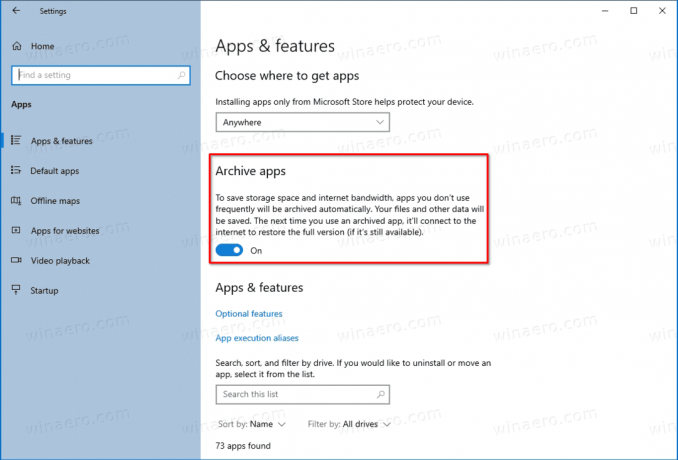
Du er ferdig.
Alternativt kan du slå på eller av denne funksjonen i registeret. La oss se på hvordan.
Aktiver eller deaktiver arkivapper med en registerjustering
-
Finn bruker-SID for brukerkontoen din. Åpne ledeteksten og type
wmic brukerkontoliste full, og noter SID-verdien.
- Åpne Registerredaktør.
-
Navigere til følgende nøkkel:
HKEY_LOCAL_MACHINE\SOFTWARE\Microsoft\Windows\CurrentVersion\InstallService\Stubification. - Under
Stubifiseringnøkkel, klikk på undernøkkelen som representerer SID-en du fikk ovenfor. - Til høyre, til høyre, endre eller opprett en ny 32-biters DWORD-verdi
AktiverAppOffloading. Merk: Selv om du er det kjører 64-bits Windows du må fortsatt opprette en 32-biters DWORD-verdi.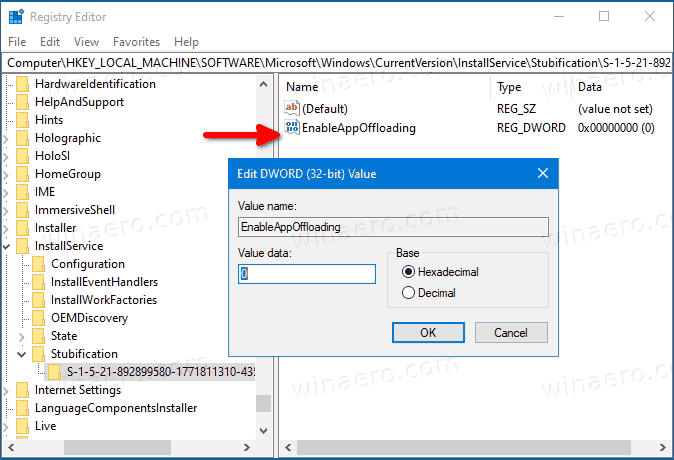
- Sett verdidataene til
1til Aktivert (brukes som standard), eller 0 (for å deaktivere Arkiver apper) for det du ønsker.
Du er ferdig!
Det er verdt å nevne at andre programvareleverandører bruker samme lagringsoptimaliseringsmetode. For eksempel gjør Apple det samme på iOS, ved å fjerne ubrukte apper og installere dem på forespørsel.
Microsoft jobber aktivt med å legge til flere lagringsoptimaliseringsalternativer til Innstillinger-appen. Tidligere, hadde selskapet integrert klassisk diskoppryddingsverktøy opsjoner, som senere har fått en antall forbedringer.
Til slutt, med nylige endringer, inkluderer Windows 10 en moderne implementering av Diskbehandlingsverktøyet i Innstillinger-appen. Opprinnelig oppdaget av entusiaster, ble den offisielt introdusert i Windows 10 build 20197. Når vi snakker om sistnevnte, lar Microsoft den eksisterende Disk Management MMC-snap-in-modulen være tilgjengelig for de som foretrekker den fremfor Innstillinger-appen.